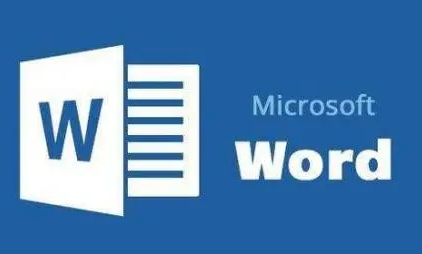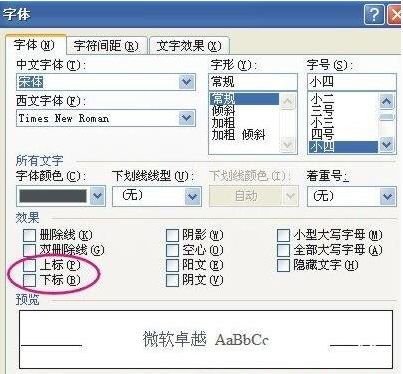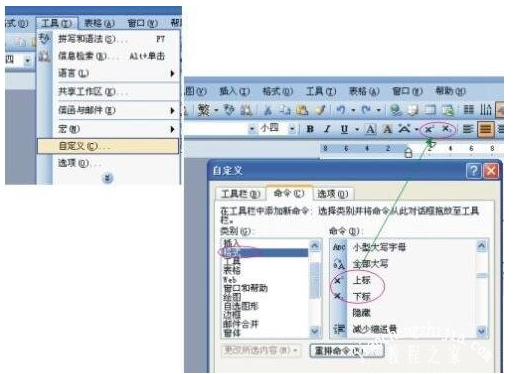word上下标符号如何打出 word设置上下标符号步骤
|
WORD是我们经常会使用到的一款文字处理软件,这款软件的功能十分的丰富,能够满足用户们不同的文字处理需求,软件的上手难度也不高,不过对一些刚上手这款软件的用户们来说,对软件的功能了解的还不是非常透彻,那么小编今天就为大家介绍一种,在软件中设置出上下标符号的方法,帮助大家。 word设置上下标符号步骤一览 1、这种方法是常规的设置方法,在【格式】下拉菜单中选择【字体】,在【效果】选项中选择上标或下标,然后按【确定】就可以了。 2、以上设置好了单独的word上标或word下标,如果有多处需要设置,可通过【格式刷】来对其他上标或下标快速设置。 如果常常要用到上标或下标设置,那么建议把上标下标设置按钮放在浮动工具面板上,这样下次也不必再进入字体格式设置了,只需点击工具栏上的上标下标按钮就可以实现了,要把按钮放在工具面板上的方法也是很简单的。在【工具】菜单栏中按下鼠标单击选择【自定义】,在弹出的对话框中选择【命令】选项中单击【格式】,利用鼠标将【上标】或【下标】按钮拖至文档输入界面的工具栏中,将原工具栏中不常用的按钮拖回来,然后关闭此对话框,这就完成了设定。 |